2112
Causa
As configurações do papel para impressão ou cópia são diferentes das informações de papel do cassete registradas na máquina.
 Nota
Nota
-
Para obter detalhes sobre a combinação apropriada das configurações de papel que você pode especificar pelo driver da impressora ou na tela sensível ao toque:
 Configurações do Tipo de Mídia com o Driver da Impressora e na Impressora (Windows)
Configurações do Tipo de Mídia com o Driver da Impressora e na Impressora (Windows) Configurando o Tipo de Mídia com o Driver da Impressora e na Impressora (Mac)
Configurando o Tipo de Mídia com o Driver da Impressora e na Impressora (Mac) Configurando o Tamanho do Papel com o Driver da Impressora e na Impressora (Windows)
Configurando o Tamanho do Papel com o Driver da Impressora e na Impressora (Windows) Configurando o Tamanho do Papel com o Driver da Impressora e na Impressora (Mac)
Configurando o Tamanho do Papel com o Driver da Impressora e na Impressora (Mac) -
Para cópia, especifique as configurações do papel de forma que elas correspondam às informações de papel do cassete.
-
Para obter detalhes sobre as informações do papel do cassete registradas na máquina:
 Configuração do papel para Impressão (Windows)
Configuração do papel para Impressão (Windows) Configuração do papel para Impressão (Mac)
Configuração do papel para Impressão (Mac) Configuração do papel para Impressão (Smartphone e assim por diante)
Configuração do papel para Impressão (Smartphone e assim por diante)
Se as configurações do papel para impressão ou cópia forem diferentes das informações de papel do cassete registradas na máquina como a seguir, será exibida uma mensagem na tela sensível ao toque.
-
Configurações de impressão especificadas no driver da impressora:
Tamanho do papel: A4
Tipo de mídia: Papel Comum
-
Informações do papel do cassete registradas na máquina:
Tamanho do papel: Ofício
Tipo de mídia: Papel Comum
As configurações de impressão especificadas para impressão ou cópia são exibidas abaixo da mensagem.
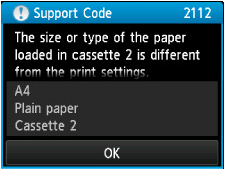
Ação
Quando você toca em OK na tela sensível ao toque, a tela a seguir é exibida.
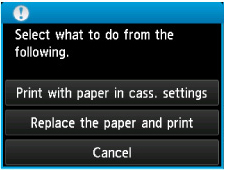
Selecione o que fazer como necessário.
 Nota
Nota
-
Dependendo da configuração, as opções abaixo poderão não ser exibidas.
- Imprimir papel config. do cassete (Print with paper in cass. settings)
-
Selecione se quiser imprimir no papel colocado no cassete 2 sem alterar as configurações do papel.
Por exemplo, quando a configuração de papel para impressão ou cópia for A4 e as informações de papel do cassete registradas na máquina forem Ofício, a máquina começará a imprimir ou a copiar com A4 no papel localizado no cassete 2.
- Substituir papel e imprimir (Replace the paper and print)
-
Selecione se quiser imprimir depois de substituir o papel do cassete 2.
Por exemplo, quando a configuração de papel para impressão ou cópia for A4 e as informações de papel do cassete registradas na máquina forem Ofício, você colocará papel de tamanho A4 no cassete 2 antes de iniciar a impressão ou a cópia.
A tela de registro de informações do papel no cassete é exibida após a substituição do papel e da inserção do cassete 2. Registre as informações do papel do cassete de acordo com o papel colocado no cassete 2.
 Nota
Nota-
Se você não souber que informação do papel registrar na máquina, pressione o botão Voltar (Back) quando a tela para seleção da operação for exibida. Quando a tela anterior for exibida, confirme o tamanho do papel e o tipo de mídia, então registre-os na máquina.
-
Para obter detalhes sobre a combinação apropriada das configurações de papel que você pode especificar pelo driver da impressora ou na tela sensível ao toque:
 Configurações do Tipo de Mídia com o Driver da Impressora e na Impressora (Windows)
Configurações do Tipo de Mídia com o Driver da Impressora e na Impressora (Windows) Configurando o Tipo de Mídia com o Driver da Impressora e na Impressora (Mac)
Configurando o Tipo de Mídia com o Driver da Impressora e na Impressora (Mac) Configurando o Tamanho do Papel com o Driver da Impressora e na Impressora (Windows)
Configurando o Tamanho do Papel com o Driver da Impressora e na Impressora (Windows) Configurando o Tamanho do Papel com o Driver da Impressora e na Impressora (Mac)
Configurando o Tamanho do Papel com o Driver da Impressora e na Impressora (Mac)
-
- Cancelar (Cancel)
-
Cancela a impressão.
Selecione ao alterar as configurações do papel especificadas para impressão ou cópia. Altere as configurações do papel e então tente imprimir novamente.
 Nota
Nota
-
Você pode desativar a mensagem que impede o erro de impressão. Quando você desativa a mensagem, a máquina começará a imprimir ou a copiar mesmo se as configurações do papel para impressão ou cópia e as informações do papel do cassete registradas na máquina forem diferentes.
-
Para alterar a configuração usando o painel de controle:
 Configurações do cassete (Windows)
Configurações do cassete (Windows) Configurações do cassete (Mac)
Configurações do cassete (Mac) Configurações do cassete (Smartphone e assim por diante)
Configurações do cassete (Smartphone e assim por diante) -
Para alterar a configuração usando o driver da impressora:
-

